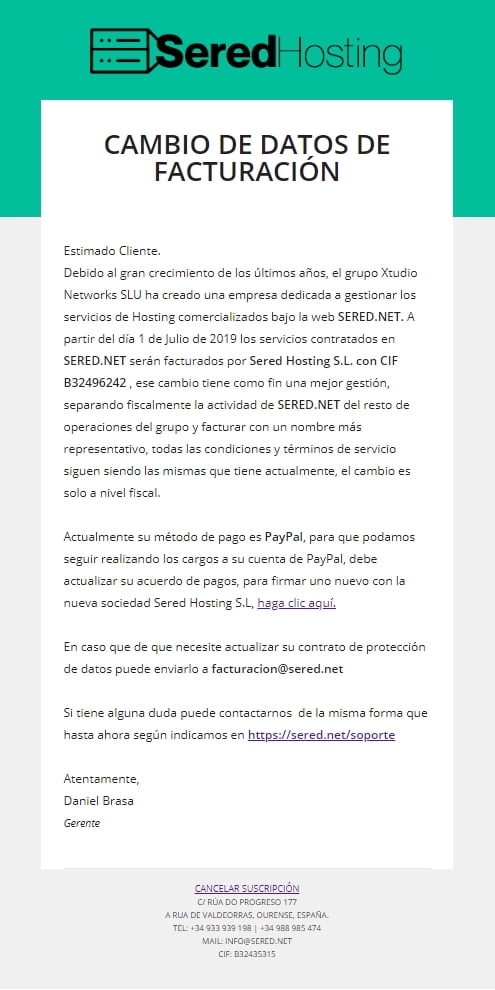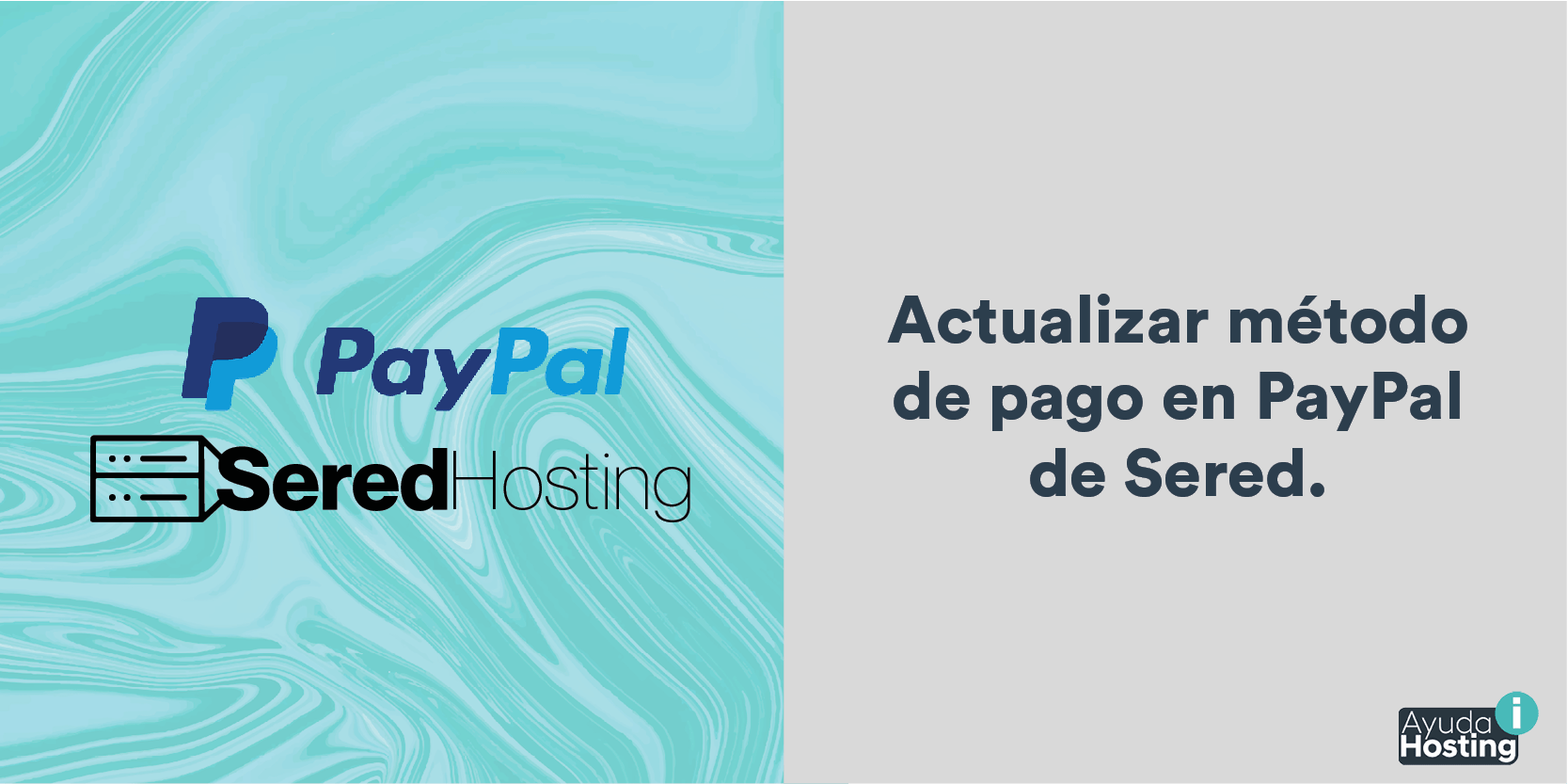
Índice
Actualizar datos de pago de Paypal de Sered
¿Te has preguntado cómo actualizar los datos de facturación de PayPal para Sered Hosting? Con el fin de dar un mejor servicio hemos pensado en actualizar los datos de pago de nuestro PayPal, siendo ahora SeredHosting S.L. el nombre de facturación de la empresa Sered.
A continuación, os enseñamos los pasos a seguir para el correcto cambio de datos de facturación en PayPal.
Paso 1. Vamos al enlace indicado en el email
Hacemos clic en el enlace que aparece a continuación:
Actualmente su método de pago es PayPal, para que podamos seguir realizando los cargos a su cuenta de PayPal, debe actualizar su acuerdo de pagos, para firmar uno nuevo con la nueva sociedad Sered Hosting S.L, haga clic aquí.
Paso 2. Hacemos clic en la imagen
Debemos crear un nuevo acuerdo de pagos con PayPal con los nuevos datos de Sered. Para ello, hacemos clic en el botón que se muestra en la imagen, que nos redirigirá a la página de PayPal correspondiente.
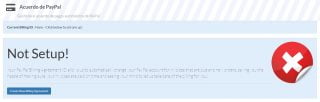
Paso 3. Identificarnos en PayPal
Nos llevará a esta página, donde deberemos acceder con nuestro nombre de usuario y contraseña. Luego deberemos seguir los pasos para agregar a PayPal el nuevo nombre de facturación de SeredHosting S.L.
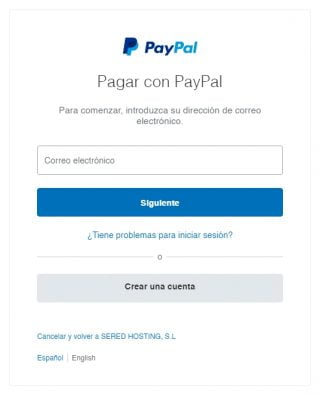
Paso 4. Cancelar su antiguo nombre de facturación
El último paso es cancelar el antiguo nombre de facturación de PayPal SERED.NET, ya que si no se cambia, los pagos a través de esta plataforma no serán efectivos.
Esperamos que este artículo sobre cómo actualizar los datos de facturación de PayPal para Sered Hosting, les haya resultado útil.
¿Quieres agregar un botón de donaciones con PayPal en tu sitio web de WordPress? visita nuestra guía donde te explicamos detalladamente cómo agregar un botón de donación de PayPal en WordPress.